什麼是惡意軟體 HackTool:Win32/Keygen?如何去除?

您是否掃描過您的設備並發現它感染了 HackTool:Win32/Keygen?在您使用破解或金鑰產生器啟動進階軟體後,Windows Defender 可能會自動警告您有關此惡意軟體的存在。

Pinterest是一個視覺發現網站,主要旨在幫助用戶找到他們喜歡的事物的圖像,包括家居裝飾創意、美味食譜、景觀美化創意等。
雖然大多數用戶熟悉將 Pin 圖保存到圖板上,但您也可以將 Pinterest 圖像下載到電腦或智慧型手機上並保存以供離線使用。
以下是您需要了解的有關如何保存 Quantrimang.com 希望與讀者分享的 Pinterest 照片的資訊。
如何儲存網路上 Pinterest 上的照片
Pinterest 的網站不提供直接下載選項,因此您必須使用瀏覽器的本機下載功能。請依照以下步驟在 Pinterest 網站上下載圖片:

儲存網路上 Pinterest 的照片
1. 登入您的 Pinterest 帳號。如果您還沒有 Pinterest 帳戶,請先建立 Pinterest 帳戶。
2. 搜尋您要下載的圖片並右鍵點選該圖片。
3. 從下拉清單中選擇儲存影像選項。
4. 選擇要儲存影像的所需資料夾路徑,然後按一下「儲存」。
如何在 Android 上儲存 Pinterest 圖片
您可以使用Pinterest 行動應用程式在 Android 上下載 Pinterest 映像。
如果您擁有該應用程式並已登錄,請按照以下步驟從 Pinterest 下載圖像:

在 Android 上儲存 Pinterest 影像
1. 開啟 Pinterest 行動應用程式並登入您的帳戶。在搜尋框中輸入圖片查詢並選擇要儲存的圖片。
2. 選擇照片後,點選手機螢幕左上角的三點圖示。
3. 從選單中選擇下載圖像。
4. Pinterest 將會彈出一則訊息,要求您允許存取裝置上的庫。點擊允許將圖像保存在手機圖庫中。
5. 圖像下載完成後,您將在螢幕底部收到一條確認訊息,表示圖像已儲存。
如何在 iPhone 上儲存 Pinterest 中的照片
在 iOS 上下載照片的步驟與 Android 非常相似。
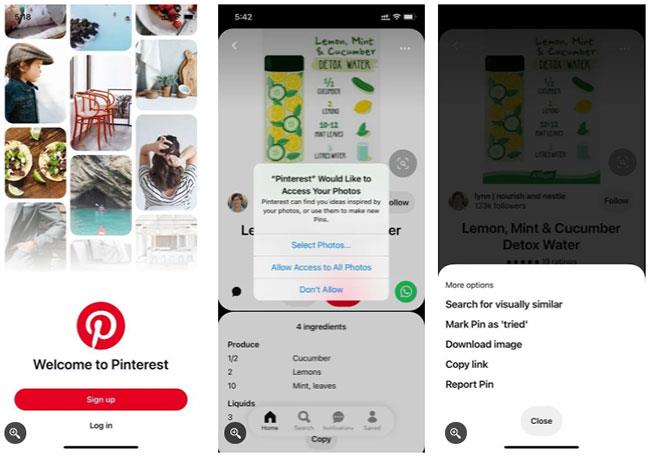
iOS 上下載照片的步驟與 Android 非常相似
1. 在 iOS 裝置上開啟 Pinterest 應用程式並導航到您要下載的圖像。
2. 找到所需的圖像後,點擊它。
3. 點選手機螢幕左上角的三點圖示。
4. 從出現的選單中,選擇下載影像。
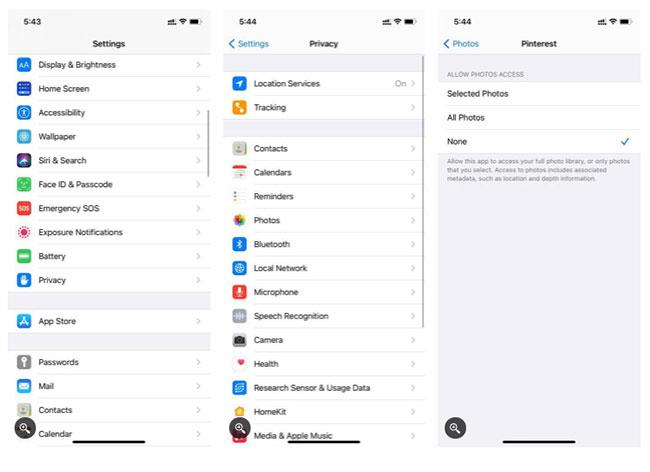
處理 iPhone 裝置上的權限錯誤
如果您在 iPhone 裝置上收到權限錯誤,請開啟手機設定並點選「隱私權」。在“隱私”部分中,點擊“照片”並選擇“Pinterest”。
您將被要求獲得存取您的照片的許可。選擇所有照片。請按照上述步驟將照片下載到您的裝置。
希望你成功。
您是否掃描過您的設備並發現它感染了 HackTool:Win32/Keygen?在您使用破解或金鑰產生器啟動進階軟體後,Windows Defender 可能會自動警告您有關此惡意軟體的存在。
探索如何在Windows 10上建立和管理還原點,這是一項有效的系統保護功能,可以讓您快速還原系統至先前狀態。
您可以使用以下 15 種方法輕鬆在 Windows 10 中開啟<strong>裝置管理員</strong>,包括使用命令、捷徑和搜尋。
很多人不知道如何快速顯示桌面,只好將各個視窗一一最小化。這種方法對於用戶來說非常耗時且令人沮喪。因此,本文將向您介紹Windows中快速顯示桌面的十種超快速方法。
Windows Repair 是一款有效的 Windows 錯誤修復工具,幫助使用者修復與 Internet Explorer、Windows Update 和其他重要程式相關的錯誤。
您可以使用檔案總管選項來變更檔案和資料夾的工作方式並控制顯示。掌握如何在 Windows 10 中開啟資料夾選項的多種方法。
刪除不使用的使用者帳戶可以顯著釋放記憶體空間,並讓您的電腦運行得更流暢。了解如何刪除 Windows 10 使用者帳戶的最佳方法。
使用 bootsect 命令能夠輕鬆修復磁碟區引導程式碼錯誤,確保系統正常啟動,避免 hal.dll 錯誤及其他啟動問題。
存檔應用程式是一項功能,可以自動卸載您很少使用的應用程序,同時保留其關聯的檔案和設定。了解如何有效利用 Windows 11 中的存檔應用程式功能。
要啟用虛擬化,您必須先進入 BIOS 並從 BIOS 設定中啟用虛擬化,這將顯著提升在 BlueStacks 5 上的效能和遊戲體驗。








